Notepad++ propone un ampio elenco di strumenti di elaborazione personalizzabili ad hoc per automatizzare i processi ripetitivi e velocizzare la fase di sviluppo, potendo in particolare contare sulle funzionalità avanzate dell'editor Scintilla. Tra i comandi standard si trovano i consueti taglia, copia, incolla, annulla e ripristina, richiamabili anche con le icone presenti nella barra degli strumenti.
L'indentazione di testo è un metodo al quale si ricorre spesso durante la stesura di codice, riuscendo ad inserire una tabulazione premendo il tasto Tab. L'organizzazione a livelli consente di fissare in modo predefinito tale numero di spazi in funzione del linguaggio in uso. Per fare ciò occorre aprire le Preferenze dal menu Configurazione ed entrare nella scheda Menu linguaggio/Impostazioni tabulazioni.
Si può quindi selezionare il linguaggio desiderato presente nella sezione Impostazioni Tabulazioni e modificare il valore iniziale "4", previa disattivazione della casella di controllo Usa predefinito. Vi è inoltre l'opzione per associare degli spazi mediante la casella di controllo Sostituisci con spazi, che nella tabella ASCII vengono codificati in modo differenziato dal Tab.
Il componente Scintilla consente di visualizzare le guide di indentazione relative ai livelli con una specifica icona od in alternativa con l'opzione Visualizza / Mostra simboli / Mostra guide di indentazione, i cui colori sono modificabili con il configuratore di stili. Tra le opzioni di selezione del testo si segnala l'uso del mouse per evidenziare una parola cliccando due volte su essa. Per selezionare un'intera riga si può cliccare tre volte su essa od in alternativa sul numero ad essa associato, se visualizzato.
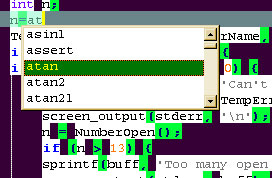
La funzionalità di auto-completamento risulta particolarmente utile per rendere più rapida la scrittura e ridurre l'incidenza di errori di digitazione, in quanto si presta per portare a termine ciò che si sta digitando mediante la proposizione di un elenco di possibili opzioni. Vi sono due tipi di auto-completamento: il primo, denominato Completamento funzione, propone un suggerimento da un elenco di parole chiave ed è attivabile da Modifica / Autocompletamento o più comodamente con Ctrl + Spazio. Il secondo, detto Completamento parola, è richiamabile seguendo il precedente percorso od in alternativa con Ctrl + Invio. Questo rappresenta l'unico metodo per portare a termine una parola in modo automatico senza dover visualizzare in anticipo un elenco.
Vi è anche la possibilità di selezionare testo verticalmente in modalità colonna, anziché orizzontalmente. La modifica verticale è possibile anche per merito di Scintilla ed è attivabile premendo il tasto Alt quando si seleziona del testo con il mouse. L'opzione Editor a colonne permette parallelamente di inserire stringhe di testo verticalmente ed è apribile con l'omonima voce presente nel menu Modifica oppure con Alt + C. I tag di commento al codice rappresentano una risorsa in termini di leggibilità e chiarezza e Notepad++ propone, sempre nell'ambito del menu "Modifica", le voci per commentare o rimuovere un commento ad un blocco selezionato (Ctrl + Q), per commentare un blocco riga per riga (Ctrl + K) o decommentarlo (Ctrl + Shift + K) e per commentare una selezione (Ctrl + Shift + Q).